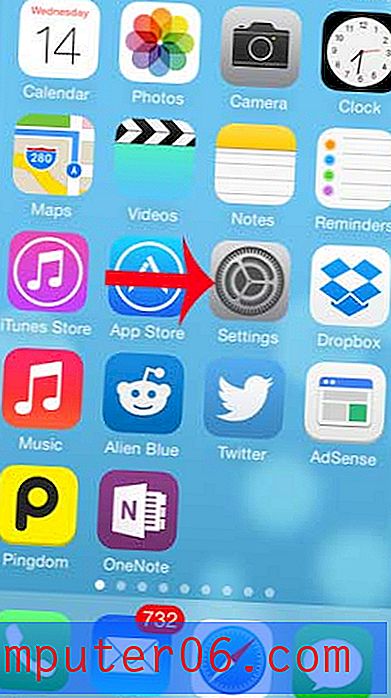iPhone 5의 iOS 7에서 비밀번호를 설정하는 방법
전화기에 중요하거나 민감한 정보가 많을 경우가 종종 있습니다. 따라서 휴대 전화를 분실하거나 도난 당했을 경우 일종의 보안 또는 암호화를 포함시키는 것이 중요합니다. 자주 사용하는 방법 중 하나는 iPhone 5의 암호를 설정하는 것입니다. 전화를 잠금 해제하려면 4 자리 암호를 입력해야합니다.
휴대 전화를 사용할 때마다이 비밀번호를 입력하는 것은 약간의 불편 함이지만, 현재 휴대 전화를 가지고있는 사람이 귀하의 정보를 얻을 수 없다는 것을 알고 있으면 안심할 수 있습니다. 용이하게.
iOS 7에서 휴대폰 암호 설정
휴대폰 암호를 잊어 버렸거나 iTunes에서 백업을 생성하지 않은 경우 휴대폰의 내용이 손실 될 수 있으므로이 암호를 기억하는 것이 매우 중요합니다. Apple의이 기사는 복구 옵션에 대한 몇 가지 아이디어를 제공하지만이 암호는 잠재적 인 데이터 도둑을 막기위한 수단으로 사용된다는 점을 기억해야합니다. 암호를 제거 할 때 발생할 수있는 어려움은 도둑이 많은 문제를 겪었을 수 있음을 나타냅니다. 따라서 다시 선택한 암호를 기억하십시오.
1 단계 : 설정 아이콘을 터치합니다.

2 단계 : 일반 버튼을 터치합니다. ** 2014 년 3 월 iOS 설정에서 설정 메뉴에 암호 옵션이 생성되었습니다. 해당 업데이트를 설치 한 경우 일반 메뉴 대신 해당 메뉴를여십시오. **
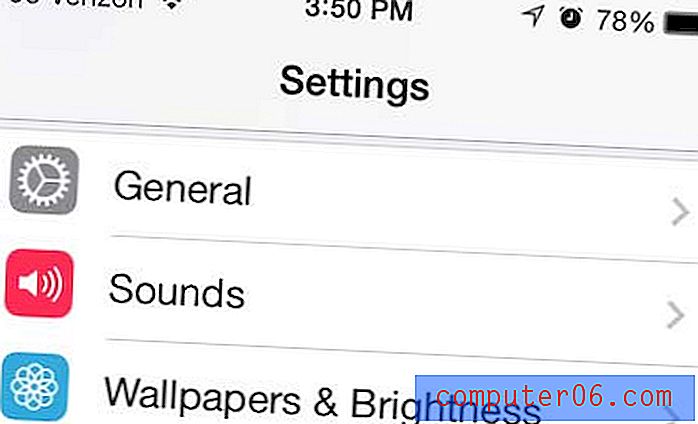
3 단계 : 아래로 스크롤하여 암호 잠금 옵션을 선택하십시오.
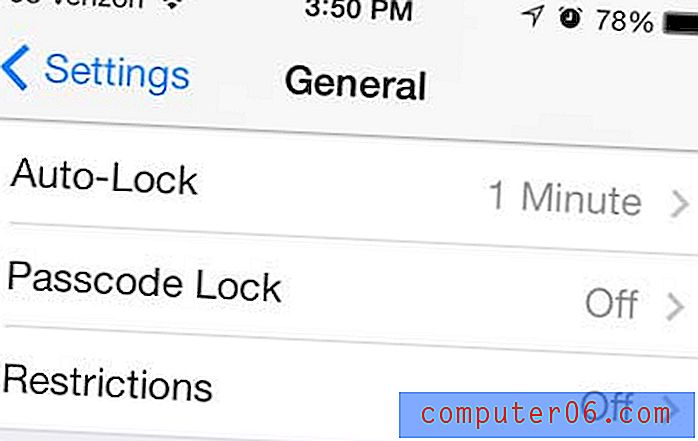
4 단계 : 화면 상단의 파란색 암호 켜기 버튼을 터치합니다.
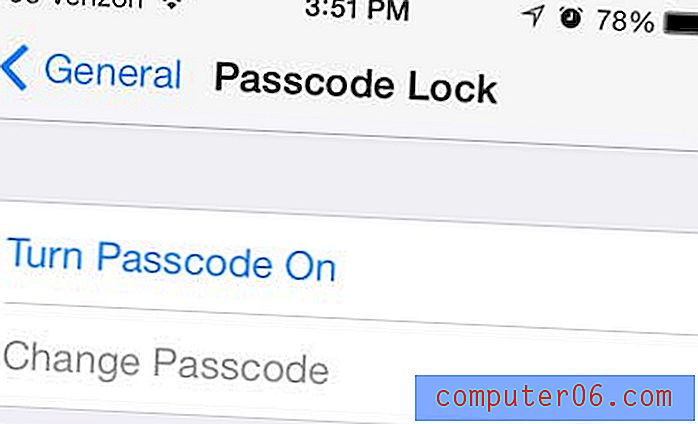
5 단계 : 기기의 잠금을 해제하는 데 사용할 비밀번호를 입력하십시오.
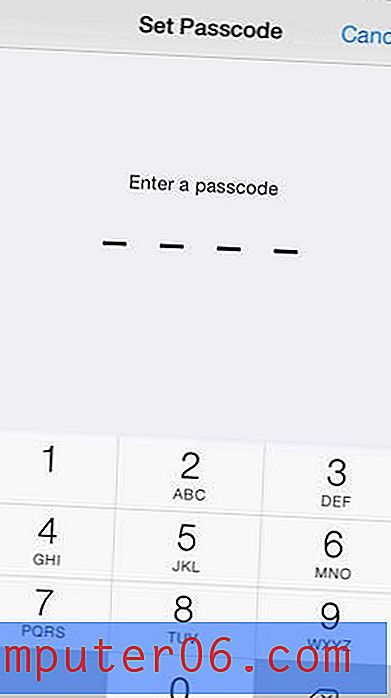
6 단계 : 동일한 비밀번호를 다시 입력하여 확인하십시오.
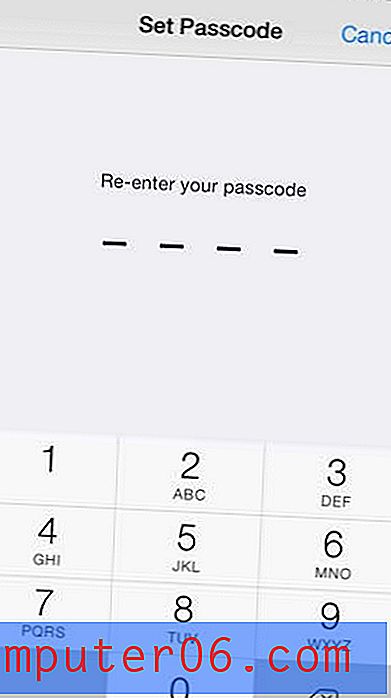
이제 암호가 활성화되었으며 다음에 장치 잠금을 해제하려고 할 때 암호를 묻는 메시지가 나타납니다.
또한 암호를 제거하는 방법에 대해서도 작성했습니다. iOS 7 업데이트에는 소개의 일부로 암호를 설정하는 옵션이 포함되어 있기 때문에 많은 사람들이 암호를 설정하고 너무 불편하다는 것을 깨달았습니다. 그러나 위에서 언급 한 기사를 읽고 암호를 제거하는 것은 간단합니다.